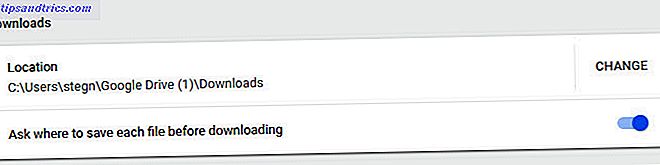
Por defecto, todo lo que agarras de la web se lanza a tu carpeta de Descargas. Esto significa que puede convertirse rápidamente en un desastre.
Si su carpeta de descargas está fuera de control, aquí hay tres consejos que pueden ayudarlo a mejorar la administración y mantenerla en línea. No olvide que también puede establecer una carpeta de descarga específica por tipo de archivo Cómo configurar carpetas de descarga específicas para tipos de archivo en Chrome y Firefox Cómo configurar carpetas de descarga específicas para tipos de archivo en Chrome y Firefox Mantener organizada su carpeta de descargas puede ser una Sin problemas, pero es mucho más fácil cuando puede descargar ciertos tipos de archivos a carpetas específicamente asignadas. Lee mas .
1. Cambiar la ubicación de descarga predeterminada
Si desea guardar los archivos descargados en otro lugar, como su escritorio o una unidad externa, es fácil hacer ese cambio en cualquier navegador.
Para hacerlo en Chrome, ve a Menú> Configuración . Desplácese hasta la parte inferior y elija Avanzado . Debajo del encabezado Descargas, haga clic en el botón Cambiar al lado del campo Ubicación para elegir un lugar predeterminado. Si marca Preguntar dónde guardar cada archivo, Chrome le permite elegir dónde va cada archivo.
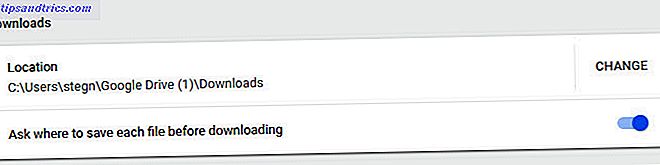
En Firefox, visita Menú> Opciones . En la pestaña General, baje hasta el encabezado Archivos y aplicaciones . Junto a Guardar archivos en, seleccione una nueva carpeta con el botón Examinar . También puede verificar Siempre pregunte dónde guardar archivos para decidir cada vez.
Decidir dónde guardar los archivos cada vez le permite separarlos por tipo, manteniendo así su carpeta de Descargas más limpia.
2. Guarde las descargas en el almacenamiento en la nube
Si guarda las descargas en su PC local, es posible que desee pensar en guardar en el almacenamiento en la nube de forma predeterminada. Colocar los archivos en Dropbox, Google Drive o carpetas similares en su PC significa que tendrá una copia de seguridad del archivo poco después de descargarlo.
Esto es útil para realizar copias de seguridad de instaladores de programas, que pueden desaparecer. También hace que sea más fácil tener a mano los instaladores para su software favorito, esto podría ayudar al configurar una nueva computadora. ¿Nueva PC? 12 aplicaciones de Windows imprescindibles Deberías instalar First New PC? 12 aplicaciones de Windows que debe tener instaladas Debe instalar primero Si acaba de adquirir una computadora nueva, tal vez se pregunte qué programas necesita. Le mostramos las 12 herramientas de Windows más esenciales y mejores que cualquier usuario debe instalar. Lee mas . Sin embargo, tenga en cuenta que si descarga archivos grandes con frecuencia, esto podría agotar su espacio rápidamente.
3. Ordenar las descargas por fecha, no por nombre
La mayoría de los exploradores de archivos clasifican los archivos por nombre de forma predeterminada. Si bien esto es útil para muchos casos, es mucho más útil ordenar la carpeta de descargas por fecha. Esto mantiene sus archivos descargados recientemente en la parte superior para facilitar el acceso.
Para hacerlo, simplemente haga clic en el encabezado Fecha para ordenar de los archivos más nuevos a los más antiguos.

Para obtener más información, consulte algunas ideas geniales para administrar los archivos de su PC. Crear orden desde el caos: 9 grandes ideas para administrar sus archivos de computadora Crear orden desde el caos: 9 ideas geniales para administrar sus archivos de computadora Es frustrante cuando no puede encontrar ese archivo? Cuando ha buscado en todas las carpetas imaginables en su computadora, y de alguna manera se perdió ... o, peor, borró. Ahora, hay excelentes herramientas de búsqueda para Windows que ... Leer más.
Crédito de la imagen: Faithie / Depositphotos



